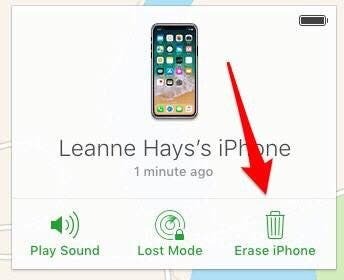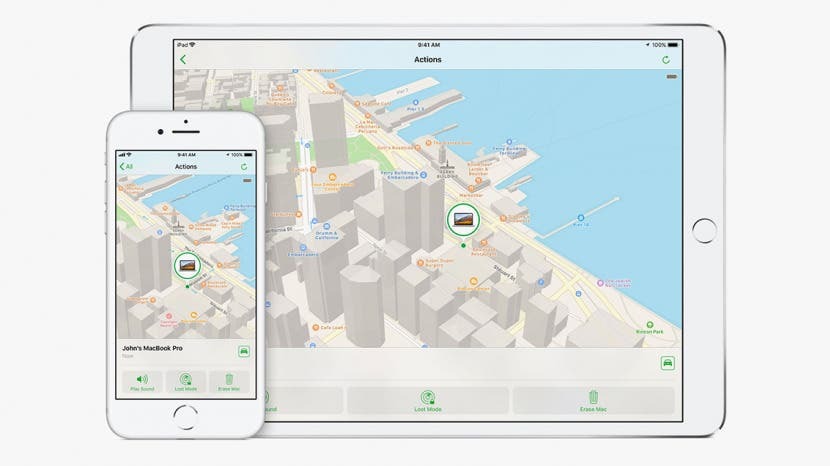
Find my iPhone არის Apple-ის უსაფრთხოების ფუნქცია, რომელიც დაგეხმარებათ იპოვოთ დაკარგული ან მოპარული iPhone, iPad ან iPod Touch სისტემაში შესვლის გზით. icloud.com ან გამოყენებით იპოვნეთ ჩემი iPhone აპი სხვა iPhone-ზე, iPad-ზე ან iPod Touch-ზე ან Mac-ზე. Find my iPhone არსებითად არის iPhone-ის ტრეკერი, რომელიც დაგეხმარებათ იპოვოთ თქვენი დაკარგული მოწყობილობა მაშინაც კი, თუ ბატარეა მკვდარია ან თქვენი ტელეფონი ხაზგარეშეა. თუ ბოლო მდებარეობის გაგზავნა ჩართულია, თქვენი მოწყობილობა გადასცემს თავის მდებარეობას, როდესაც ბატარეა კვდება, ასე რომ თქვენ გაქვთ ადგილი, რათა დაიწყოთ მისი ძებნა. მე არ შემიძლია მკაცრად გირჩევთ, რომ მიჰყვეთ ინსტრუქციებს ეს არტიკლი რომ ჩართოთ Find my iPhone და Send Last Location ფუნქცია. თუმცა არის დრო, როდესაც გინდა იცოდეთ როგორ გამორთოთ Find my iPhone, მაგალითად, თუ ჩუქნით ან ყიდით თქვენს მოწყობილობას. თუ გაინტერესებთ, როგორ გამორთოთ Find my iPhone, წაიკითხეთ და ჩვენ განვიხილავთ პროცესის განსახორციელებლად სამ გზას, ეტაპობრივად.
დაკავშირებული: როგორ მოვძებნოთ თქვენი iPhone მაშინაც კი, თუ ის მკვდარია (Find My iPhone-ით და გარეშე)
შეგიძლიათ გამორთოთ Find my iPhone პარამეტრების აპიდან თქვენს iPhone-ზე, Find my iPhone აპიდან ან icloud.com-ზე.
როგორ გამორთოთ Find My iPhone პირდაპირ თქვენი iPhone-დან
Find my iPhone-ის გამორთვა მართლაც სწრაფი და მარტივია, თუ ჯერ კიდევ გაქვთ მოწყობილობა ხელში. რა თქმა უნდა, თუ ყიდით ან გასცემთ თქვენს iPhone-ს, კიდევ რამდენიმე რამ უნდა გააკეთოთ თქვენი მონაცემების დასაცავად. წაიკითხეთ ეს არტიკლი სხვა ნაბიჯებისთვის, რომლებიც უნდა გადადგათ.
- გახსენით პარამეტრების აპი.
- შეეხეთ თქვენს სახელს ეკრანის ზედა ნაწილში.
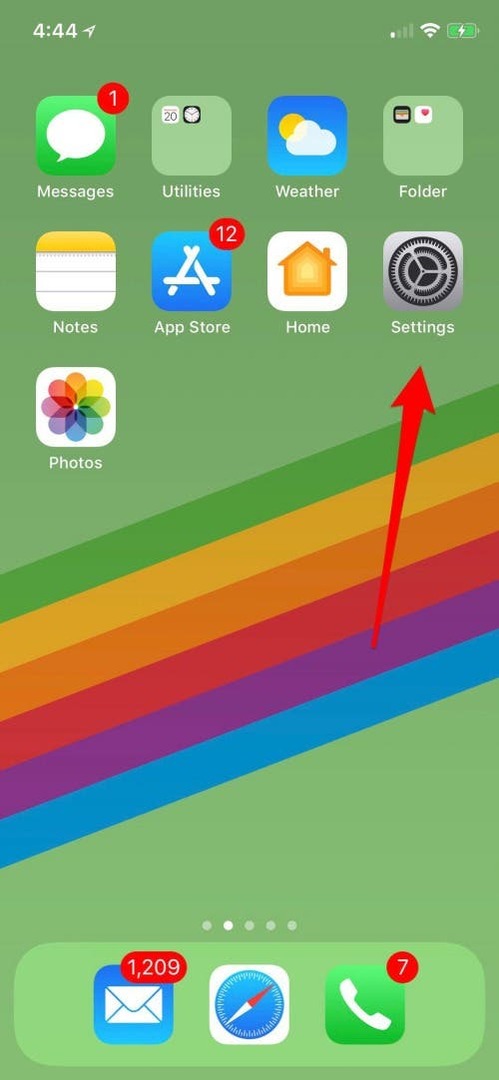
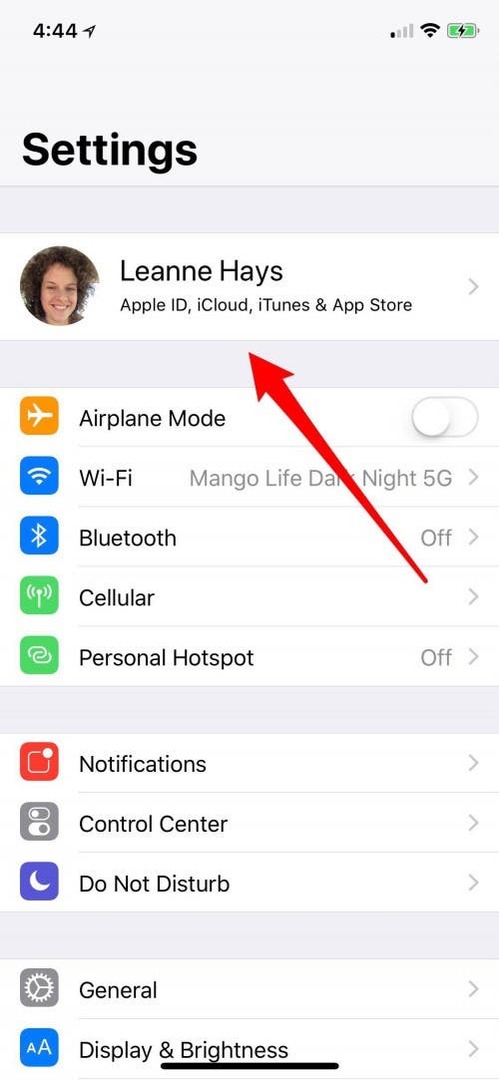
- შეეხეთ iCloud-ს.
- გადადით ქვემოთ „იპოვეთ ჩემი iPhone“ და შეეხეთ მას.
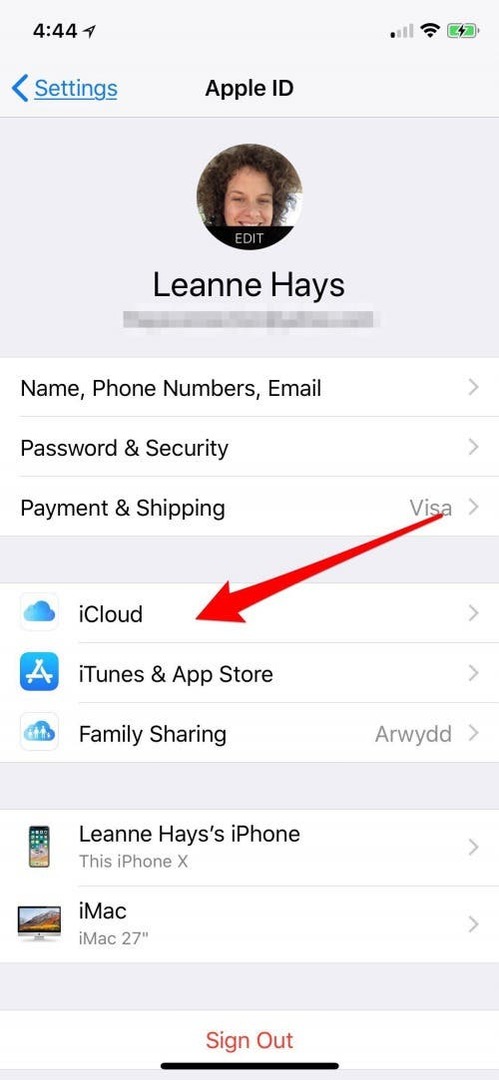
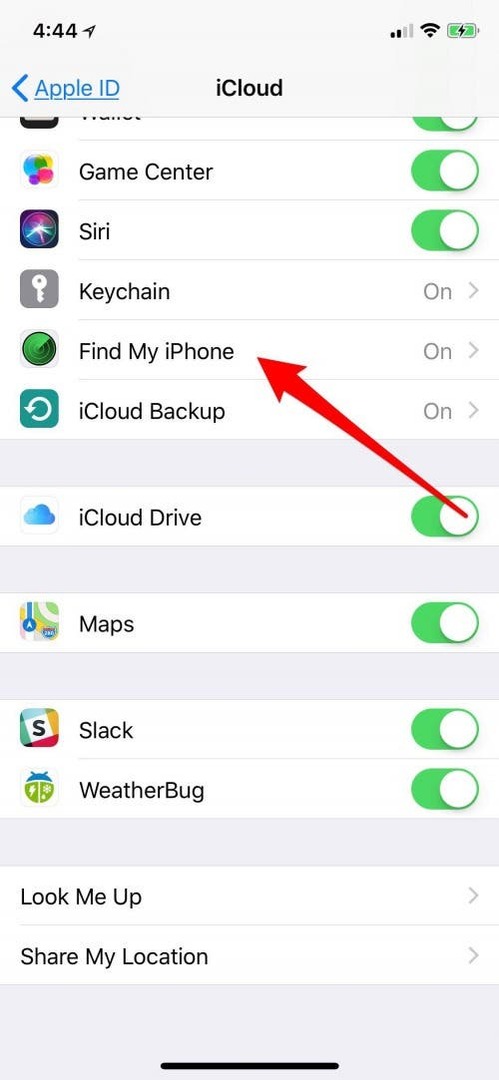
- გამორთეთ Find my iPhone და შეიყვანეთ თქვენი Apple ID პაროლი. ბოლო მდებარეობის გაგზავნა ავტომატურად გამოირთვება.
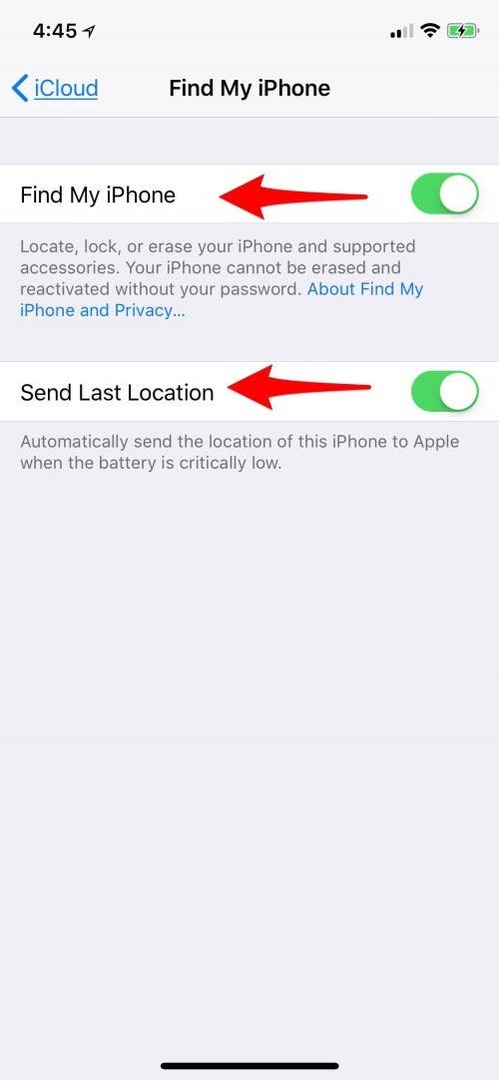
როგორ გამორთო Find My iPhone აპიდან Find My iPhone?
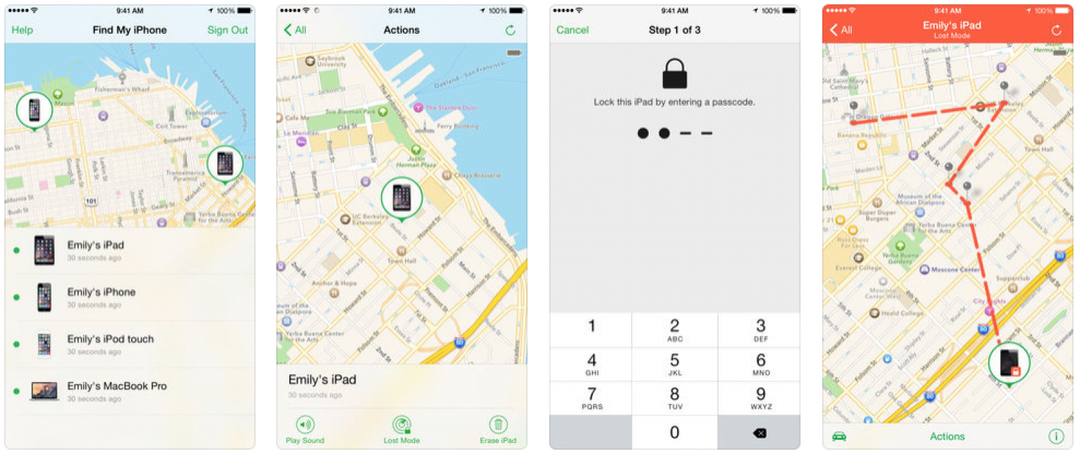
თუ არ გაქვთ თქვენი მოწყობილობა, შეგიძლიათ გამოიყენოთ Find My iPhone აპი Mac-ზე ან სხვა iOS მოწყობილობაზე. Find My iPhone-ის გამორთვა ამ აპიდან ასევე წაშლის თქვენს მოწყობილობას. თუ გსურთ მხოლოდ Find My iPhone-ის გამორთვა და არა მთელი თქვენი მოწყობილობის წაშლა, მიჰყევით ინსტრუქციას, რათა გამორთოთ ფუნქცია პარამეტრებიდან. Find My iPhone-ის აპიდან გამოსართავად:
- გახსენით Find My iPhone აპი.
- აირჩიეთ მოწყობილობა, რომლის წაშლა გსურთ.
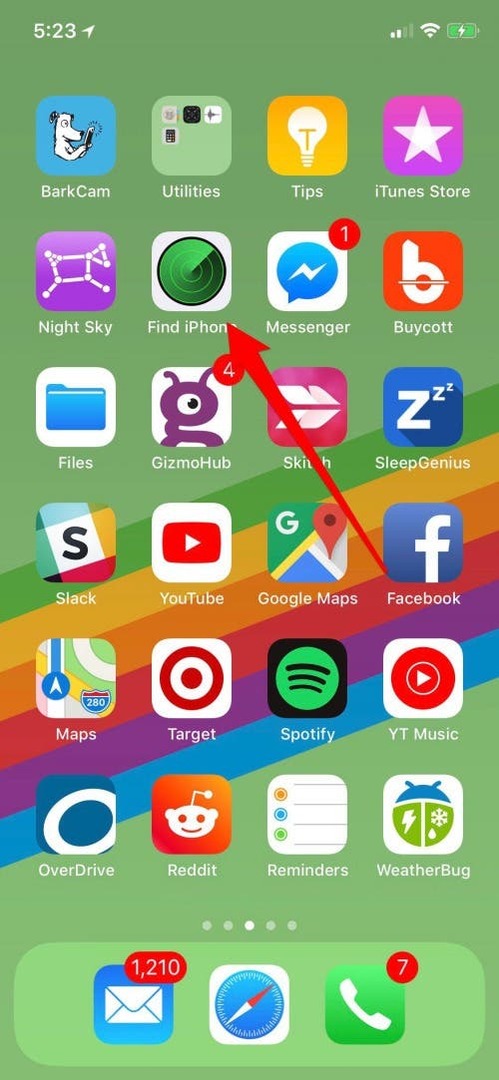
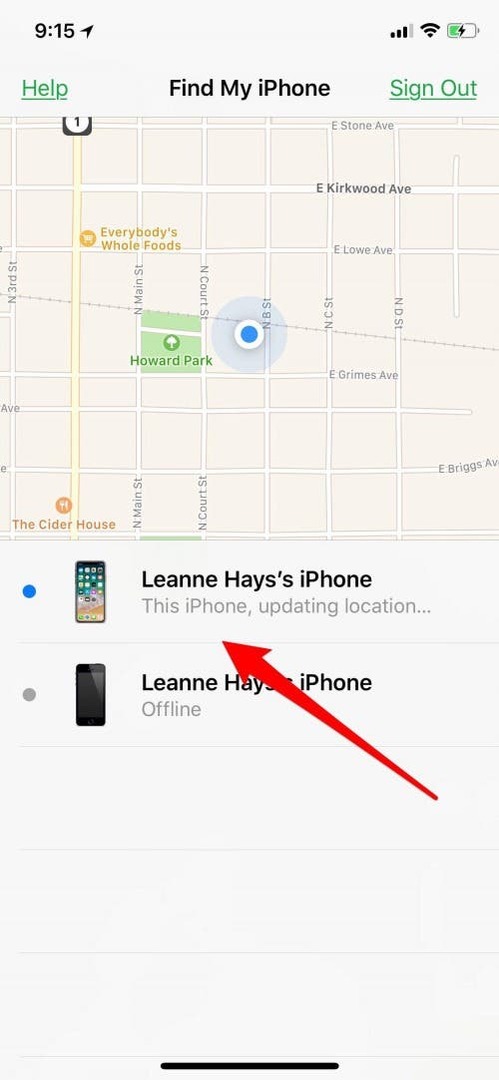
- შეეხეთ მოქმედებებს.
- შეეხეთ iPhone-ის წაშლას.
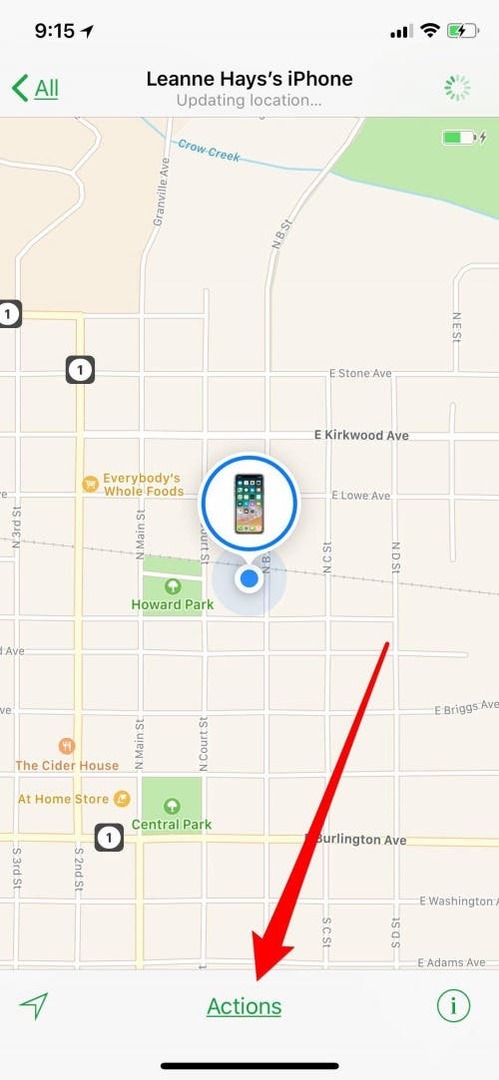
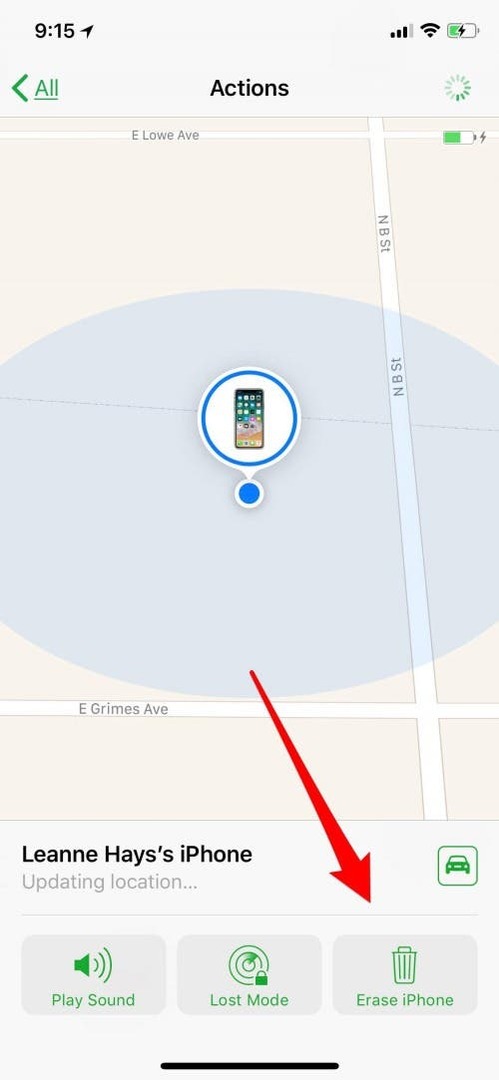
გამორთეთ Find My iPhone icloud.com-დან
თუ აღარ გაქვთ თქვენი iPhone და არ გაქვთ Mac ან სხვა iOS მოწყობილობა და კვლავ გსურთ გამოხვიდეთ თქვენს ძველ მოწყობილობაზე Find my Phone-დან, ამის გაკეთება შეგიძლიათ: icloud.com. გაითვალისწინეთ, რომ ეს არა მხოლოდ გააფორმებს თქვენს მოწყობილობას Find my iPhone-დან, არამედ წაშლის ყველაფერს პარამეტრები და მონაცემები მოწყობილობაზე, აღადგინეთ იგი ქარხნულ პარამეტრებში და მოამზადეთ იგი ახლისთვის მფლობელი. დარწმუნდით, რომ თქვენ გაქვთ გამყარებული ყველა თქვენი მონაცემი და პარამეტრი ამ პროცესის დაწყებამდე!
- შესვლა icloud.com თქვენი Apple ID-ით და პაროლით. თუ თქვენი მოწყობილობა დაცულია ორფაქტორიანი ავთენტიფიკაციით, თქვენ უნდა შეიყვანოთ ექვსნიშნა კოდი, რომელსაც Apple გამოგიგზავნით.
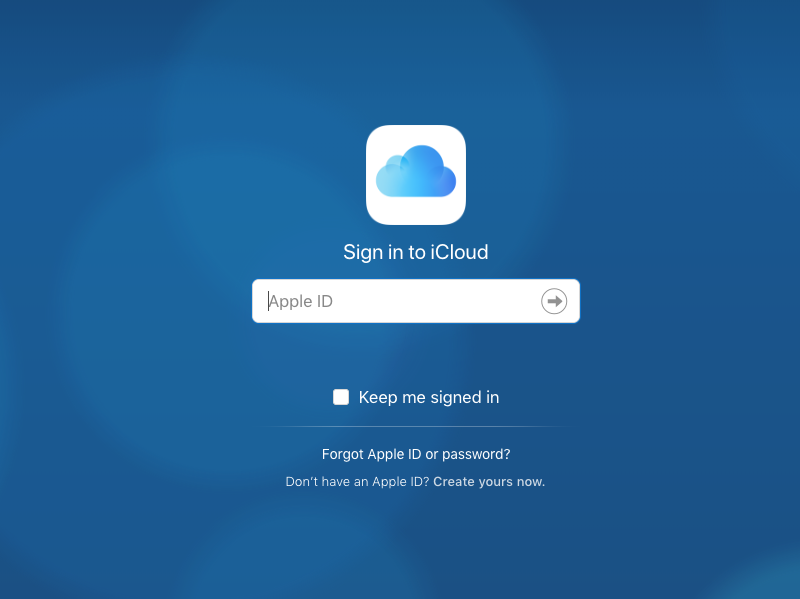
- შეეხეთ იპოვეთ iPhone ხატულას.
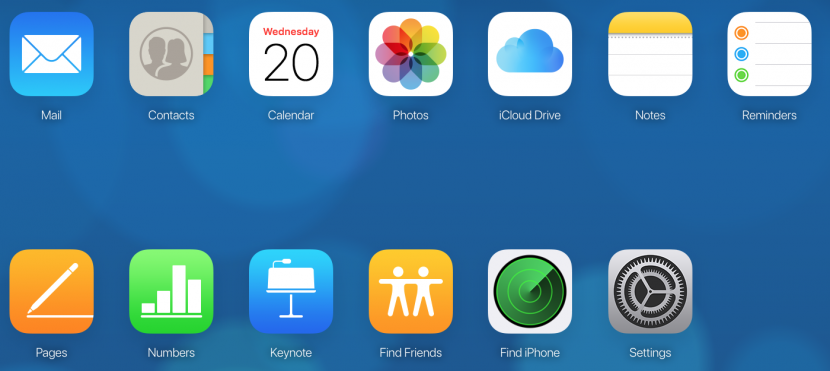
- თქვენ მოგეთხოვებათ ხელახლა შეიყვანოთ თქვენი პაროლი; Apple ნამდვილად ცდილობს თქვენი მოწყობილობების უსაფრთხოებას!
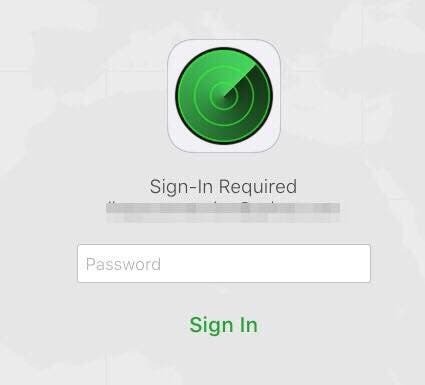
- შეეხეთ ყველა მოწყობილობის მენიუს ეკრანის ზედა ნაწილში, შემდეგ აირჩიეთ მოწყობილობა, რომელზეც გსურთ გამორთოთ Find my iPhone.
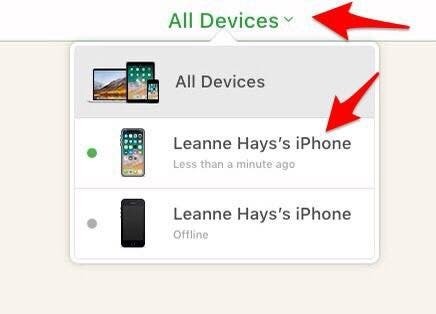
- შეეხეთ iPhone-ის წაშლას, შემდეგ აირჩიეთ ამოშლა ანგარიშიდან.